Содержание:
«Чёрный список» предусмотрен специально для блокировки особо надоедливых пользователей, чтобы те не писали назойливые сообщения. Но если вы по каким-то причинам передумали держать человека в «Чёрном списке», то можете достаточно быстро убрать его оттуда.
Управление «Чёрном списком» в Одноклассниках
С помощью «Чёрного списка» вы можете оградить ту или иную личность от просмотра информации на вашей странице, а также от отправки вам каких-либо сообщений и приглашений на вступление в группы и/или игры. Данная функция абсолютно бесплатна и не имеет ограничения по пользователям, которых вы можете добавить.
Способ 1: ПК-версия Одноклассников
С недавнего времени, если вы случайно добавили человека в «Чёрный список», то с компьютера разблокировать его удастся лишь одним способом, который описан в данной пошаговой инструкции:
- На своей странице нажмите на «Ещё», что представлено в главном меню.
- Откроется контекстное меню, где нужно выбрать «Чёрный список».
- Подведите курсор к аватарке того пользователя, которого хотели бы удалить из ЧС. Под ним появится выпадающее меню со списком действий. Выберите «Разблокировать».
- Подтвердите.
Способ 2: Мобильное приложение
Если вы используете мобильное приложение Одноклассники, то вам необязательно пересаживаться за компьютер, чтобы разблокировать того или иного человека, так как весь необходимый функционал уже включён в него по умолчанию. Правда, пользоваться им не совсем удобно.
Пошаговая инструкция выглядит следующим образом:
- Сдвиньте шторку, что спрятана за левой частью экрана, использовав движение пальцем в правую сторону. Нажмите на свой аватар.
- Под именем и аватаром выберите иконку с троеточием, которая подписана как «Другие действия».
- Из выпавшего меню перейдите в «Чёрный список».
- Найдите человека, которого хотели бы оттуда убрать из ЧС, и нажмите на иконку троеточия, что расположена напротив имени. Появится пункт «Разблокировать», используйте его.
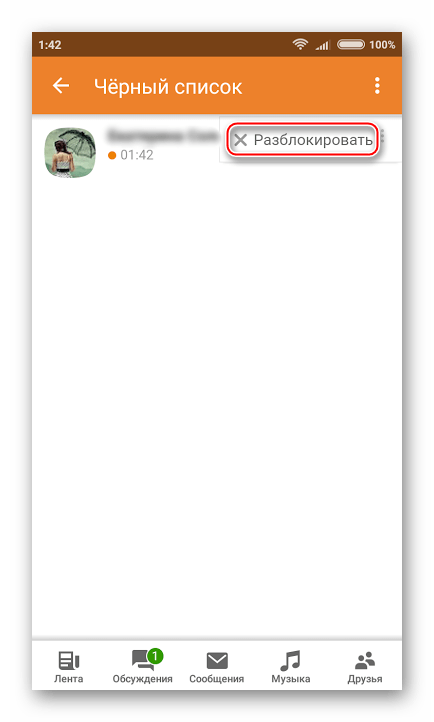
Как видите, человека можно легко не только добавить в «Чёрный список», но и вытащить оттуда при необходимости. Стоит помнить, что пользователи не получают оповещений, когда вы их добавляете/удаляете из «Чёрного списка».
 lumpics.ru
lumpics.ru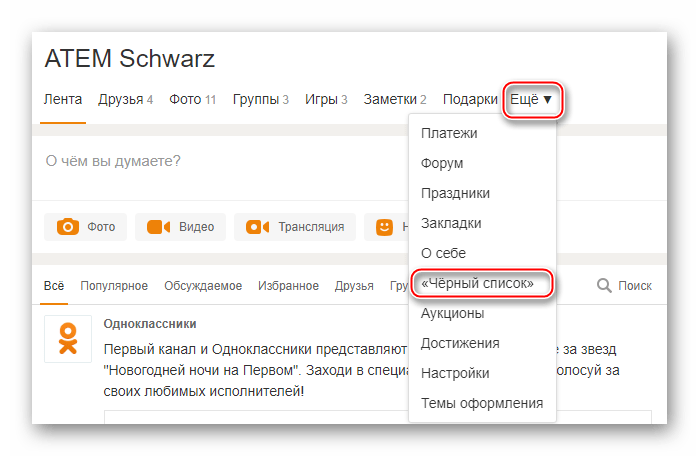
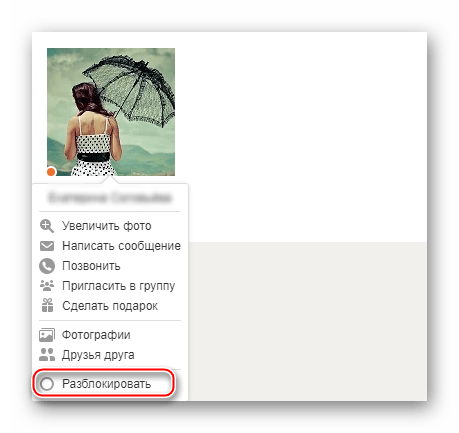
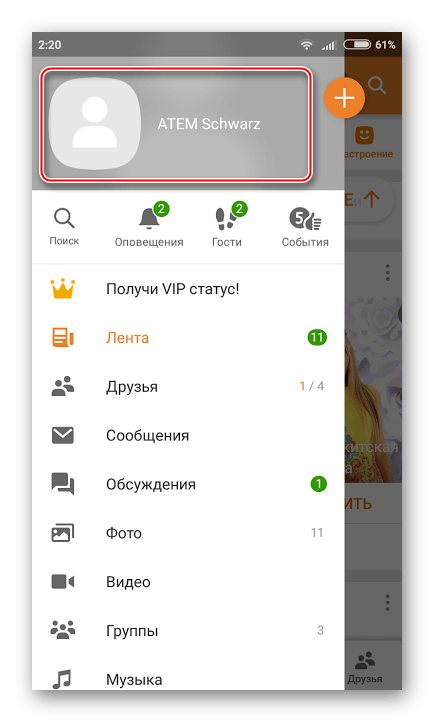
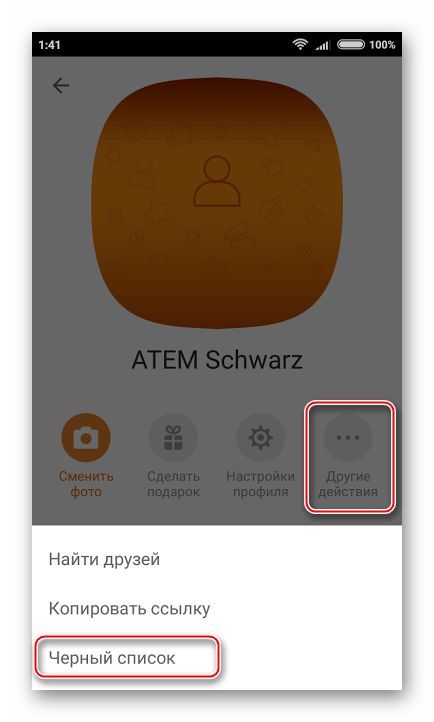







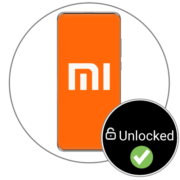


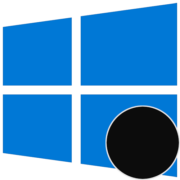


Спасибо большое за ответ.